Ready 品牌型号:联想GeekPro 2020 系统:win7 64位旗舰版 部分用户可能电脑型号不一样,但系统版本一致都适合该方法。 win7设置每天自动关机 ,下面与大家分享win7每天自动关机怎么设置的
品牌型号:联想GeekPro 2020
系统:win7 64位旗舰版
部分用户可能电脑型号不一样,但系统版本一致都适合该方法。
win7设置每天自动关机,下面与大家分享win7每天自动关机怎么设置的教程。
1第一步鼠标单击左下角的开始菜单,选择控制面板,将查看方式更改为大图标
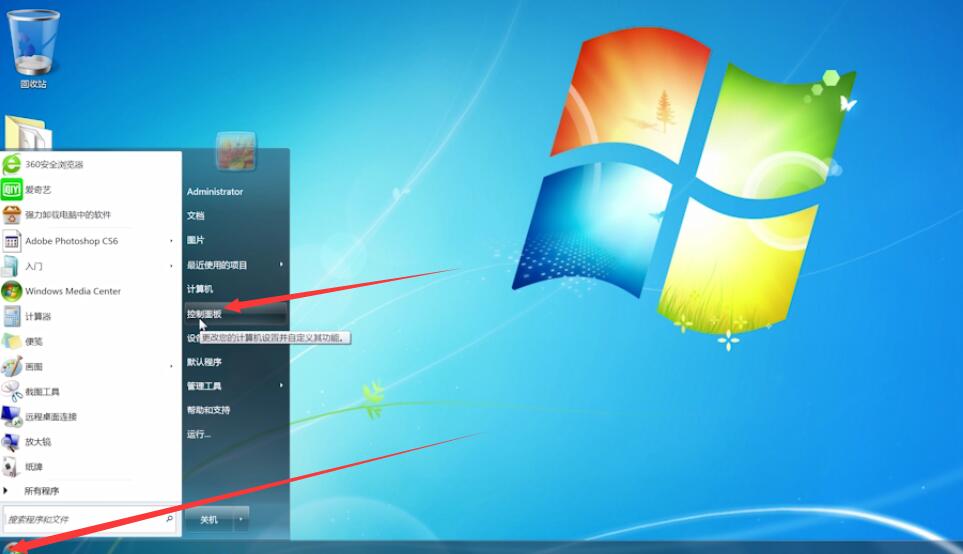
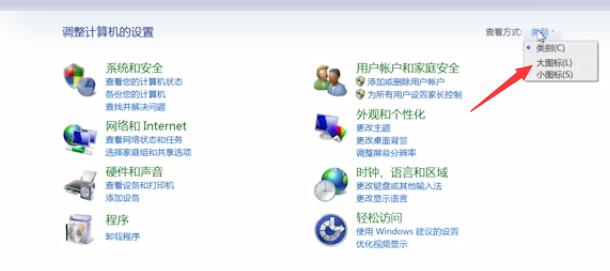
2第二步选择管理工具,双击任务计划程序,单击左上方的操作,选择创建基本任务
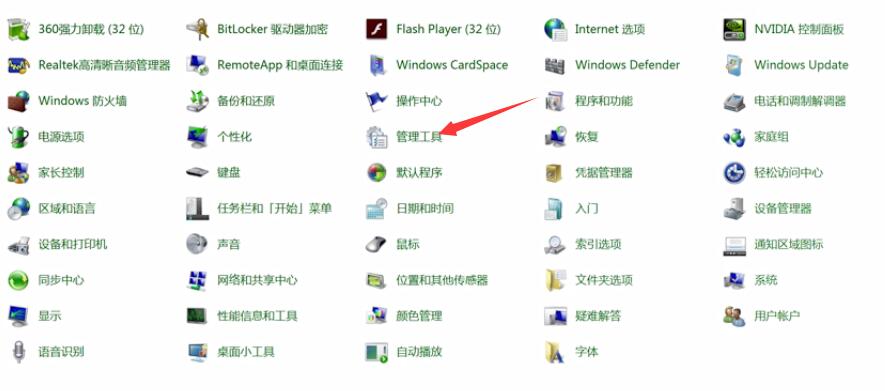

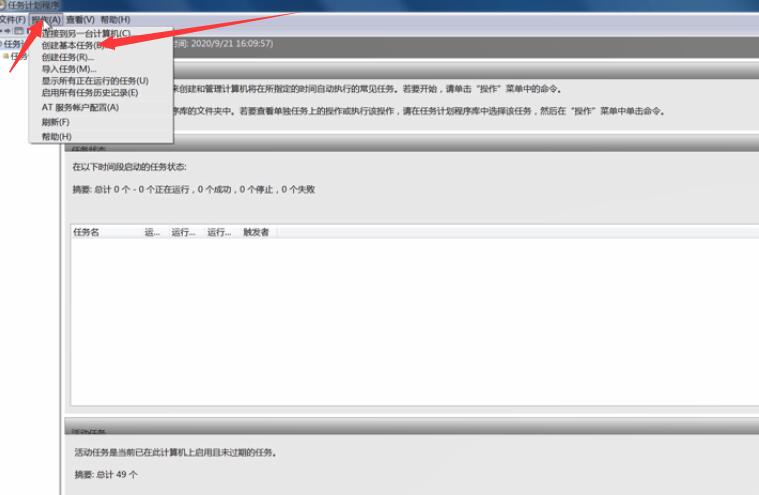
3第三步在创建基本任务页面输入名称和描述,点击下一步
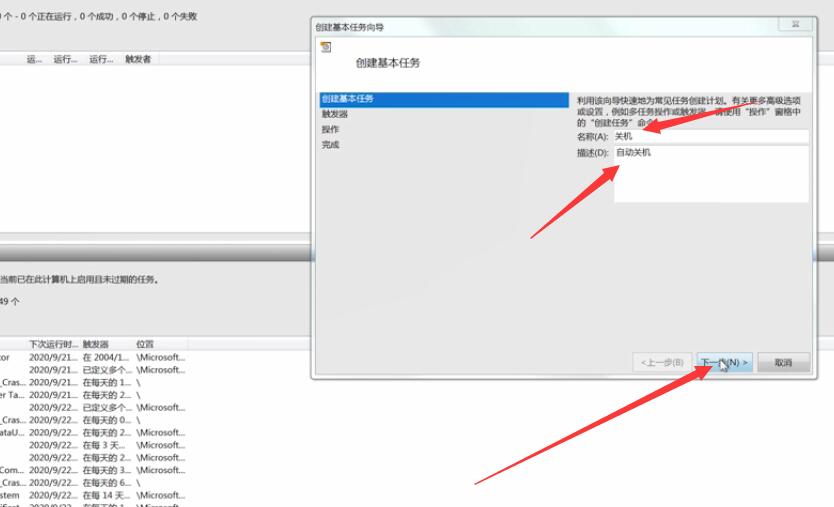
4第四步在希望该任务何时开始页面选择关机时间点,点击下一步
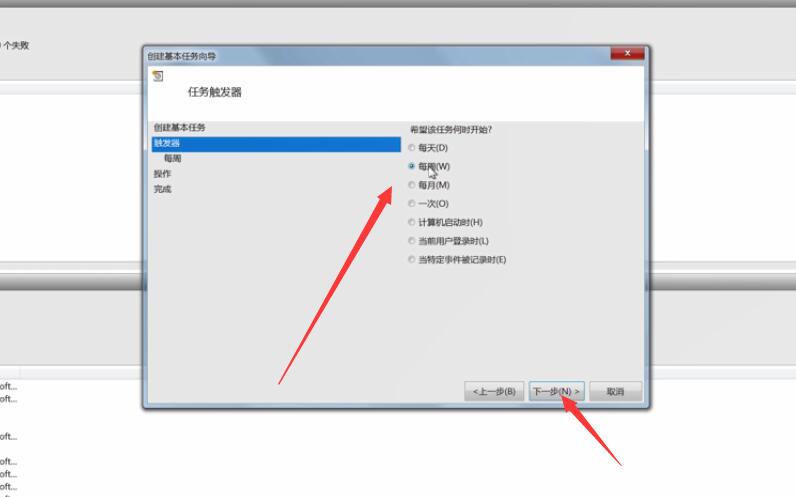
5第五步设置开始时间,每隔次数,点击下一步,选择启动程序,点击下一步
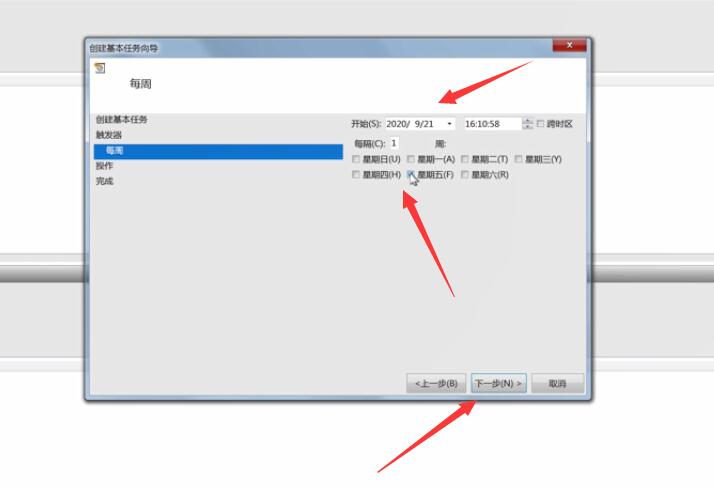
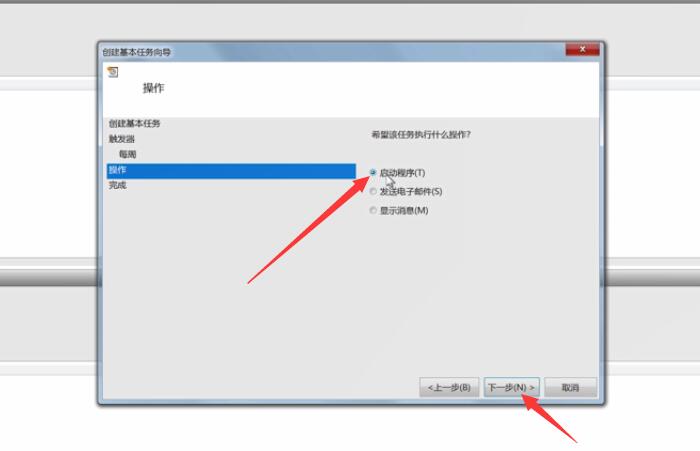
6第六步在程序或脚本中选择关机程序,在添加参数中输入-s,点击下一步,确认无误后点击完成即可
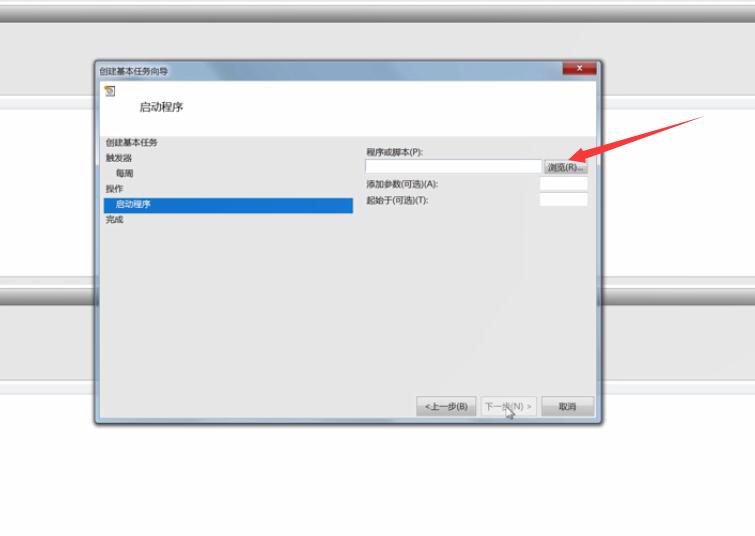
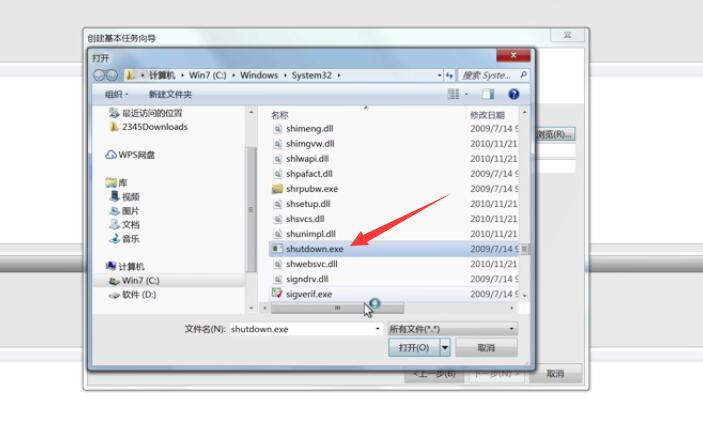
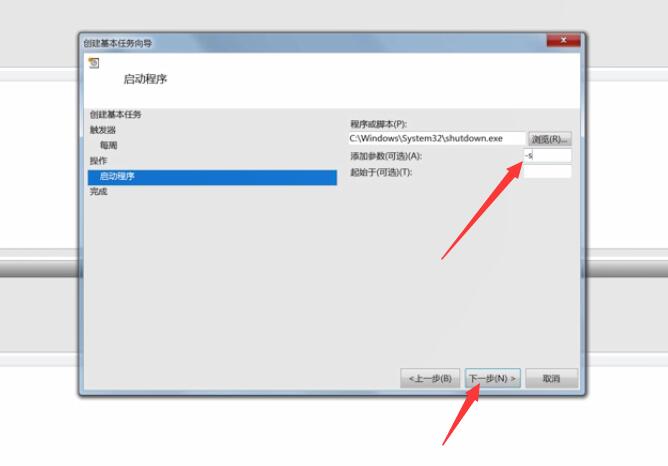

以上就是win7怎么设置每天自动关机的内容,希望对大家有所帮助。
